
หนึ่งในสต็อกใหม่ล่าสุดบน iOS 15 คือ ค้นหาแอพของฉัน ซึ่งคุณสามารถใช้เพื่อค้นหาเพื่อนและ iPhone ของคุณ นี่เป็นหนึ่งในคุณสมบัติที่น่าตื่นเต้นที่สุดของ iOS 14 ใหม่ที่มีอยู่ในสต็อก บริษัทนำการเปลี่ยนแปลงใหม่เหล่านี้มาสู่ iPhone โดยการปรับปรุงแอปเตือนความจำใหม่ หนึ่งในการอัปเดตที่โดดเด่นที่คุณจะพบว่าน่าทึ่งและน่าหลงใหลที่สุดคือการรวมระบบ ค้นหา iPhone ของฉัน และ ค้นหาแอพเพื่อนของฉัน เป็นหนึ่งเดียว ค้นหาแอปของฉัน.
ในบทความนี้ เราจะแสดงให้คุณเห็นทีละขั้นตอนเกี่ยวกับวิธีใช้กิลด์ ค้นหาเพื่อนของฉัน in iOS 15 และ iPadOS. โปรดจำไว้ว่า เมื่อใช้ Find My App ผู้คนสามารถติดตามอุปกรณ์ Apple ของตนได้อย่างง่ายดาย และยังค้นหาคนที่รักได้อีกด้วย ข่าวดีก็คืออุปกรณ์ไม่จำเป็นต้องเชื่อมต่อกับ WiFi หรือเครือข่ายข้อมูลเพื่อติดตามตำแหน่ง GPS ด้านล่างนี้คือวิธีตั้งค่า Find My App บน iOS 15 และ ipadOS ใหม่ของคุณ
วิธีตั้งค่าและใช้ Find My Friends บน iOS 15 iPhone/iPadOS
โปรดอ่านอย่างละเอียดเนื่องจากเราจะแนะนำคุณตลอดขั้นตอนการตั้งค่า ค้นหาแอพของฉัน ทั้งของคุณ iPhone ที่ทำงานบน iOS 15 และ iPadOS.
วิธีเพิ่มเพื่อนใน Find My App บนอุปกรณ์ iOS
หากคุณต้องการค้นหาตำแหน่งเพื่อนของคุณโดยใช้ ค้นหาแอพของฉันคุณจะต้องเพิ่มอุปกรณ์ของพวกเขาในแท็บผู้คน เพื่อให้คุณทราบที่อยู่ของพวกเขา
ขั้นตอนที่ 1: จุดเปิด ค้นหาแอพของฉัน บน iPhone ของคุณ
ขั้นตอนที่ 2: ย้ายไปที่ 'คน' แท็บ จากนั้นแตะที่ '+ แบ่งปันตำแหน่งของฉัน'
ขั้นตอนที่ 3: ตอนนี้เลือก ติดต่อ คุณต้องการเพิ่มและแตะ ส่ง.
ขั้นตอนที่ 4: เลือกระยะเวลาที่คุณต้องการแชร์ตำแหน่งของคุณด้วย
ตอนนี้พวกเขาได้เพิ่มตำแหน่งของคุณแล้ว
วิธีติดตามเพื่อนใน Find My App บนอุปกรณ์ iOS
ฟีเจอร์นี้มีประโยชน์มากโดยเฉพาะถ้าคุณเป็นคนประเภทที่เกาะถนนไม่เก่ง ด้วยคุณลักษณะนี้ คุณสามารถติดตามเพื่อนของคุณและเข้าถึงพวกเขาได้ทุกเมื่อ
ขั้นตอนที่ 1: จุดเปิด ค้นหาแอพของฉัน และไปที่ 'คน'แท็บ
ขั้นตอนที่ 2: เลือกบุคคลที่คุณต้องการติดตาม
ขั้นตอนที่ 3: เลือกเส้นทางเพื่อติดตามตำแหน่งเพื่อนของคุณ (หากตัวเลือกไม่สามารถคลิกได้ คุณควรคลิกที่ 'ขอติดตามสถานที่' และขอให้เพื่อนของคุณอนุญาตให้คุณเข้าถึงตำแหน่งในช่วงเวลาที่ต้องการ)
วิธีลบเพื่อนใน Find My App บนอุปกรณ์ iOS
ขั้นตอนที่ 1: เปิด Find My App และไปที่ 'คนแท็บ '
ขั้นตอนที่ 2: แตะที่ ชื่อบุคคล คุณต้องการลบ
ขั้นตอนที่ 3: จากเมนูเสื้อสวมหัว คุณควรเลือก ลบรายการออกจากรถเข็น และยืนยันอีกครั้งใน Pop-Up Dialogue
วิธีเพิ่มเพื่อนในรายการโปรดใน Find My App บนอุปกรณ์ iOS
ขั้นตอนที่ 1: เปิด Find My App และไปที่ 'คนแท็บ '
ขั้นตอนที่ 2: เลือกบุคคลที่คุณต้องการเพิ่มในรายการโปรด
ขั้นตอนที่ 3: จากเมนูเสื้อสวมหัวให้เลือกไปที่ เพิ่มในรายการโปรด.
วิธีหยุดการแชร์ตำแหน่งเป็นรายบุคคลใน iOS 15 Find My App
หากคุณไม่ต้องการแชร์ตำแหน่งของคุณกับบางคนอีกต่อไป คุณสามารถทำได้สำหรับทุกคนในแท็บผู้คนของคุณบนแอพ Find My App ทำตามขั้นตอนด้านล่าง
ขั้นตอนที่ 1: เปิด ค้นหาแอพของฉัน < ไปที่ 'คนแท็บ '
ขั้นตอนที่ 2: ตอนนี้เลือกบุคคลที่คุณต้องการหยุดแชร์ตำแหน่งด้วย
ขั้นตอนที่ 3: จากเมนู เลือก หยุดแชร์ตำแหน่ง และยืนยันอีกครั้งใน Pop-Up Dialogue
วิธีส่ง/รับการอัปเดตตำแหน่งจากเพื่อนใน iOS 15 Find My App
ผู้ปกครองที่มีลูกวัยรุ่นจะพบว่าฟีเจอร์นี้มีประโยชน์ คุณสามารถใช้เพื่อรับการแจ้งเตือนเมื่อใดก็ตามที่คุณมาถึงหรือออกจากสถานที่ใดสถานที่หนึ่ง
ขั้นตอนที่ 1: เปิด ค้นหาแอพของฉัน และไปที่ 'คน'แท็บ
ขั้นตอนที่ 2: เลือกบุคคลที่คุณต้องการรับการอัปเดตตำแหน่ง
ขั้นตอนที่ 3: จากเมนู เลือก เพิ่ม - แจ้งฉัน/แจ้ง เพื่อน
ขั้นตอนที่ 4: ตั้งค่ากำหนดของคุณและแตะที่เพิ่ม
ขั้นตอนที่ 5: ตอนนี้แตะที่สร้างการแจ้งเตือนที่ด้านล่างของหน้าจอ
ครั้งต่อไปที่คุณออกจากสถานที่ใดสถานที่หนึ่ง เพื่อนของคุณจะได้รับการแจ้งเตือนอัปเดตว่าคุณออกจากสถานที่นั้นแล้ว
วิธีแก้ไขชื่อตำแหน่งของเพื่อนใน iOS 15 Find My App
ในกรณีที่คุณมีที่ตั้งหลายแห่งของบุคคลคนเดียว เพื่อหลีกเลี่ยงความสับสน คุณสามารถเปลี่ยนชื่อสถานที่ที่บันทึกไว้ของเขาได้ นี่คือวิธีการทำ
ขั้นตอนที่ 1: เปิด ค้นหาแอพของฉัน และไปที่ 'คน'แท็บ
ขั้นตอนที่ 2: เลือกบุคคลที่คุณต้องการแก้ไขชื่อสถานที่
ขั้นตอนที่ 3: ตอนนี้เลือก 'แก้ไขชื่อสถานที่' และเลือกจากค่าที่ตั้งไว้ล่วงหน้าหรือสร้างชื่อที่กำหนดเอง
เพียงเท่านี้ ครั้งต่อไปที่คุณเปิดแท็บของบุคคลนั้น คุณจะเห็นชื่อสถานที่ที่คุณตั้งไว้ ใต้ชื่อของบุคคลนั้น
วิธีซ่อนตำแหน่งของเราใน iOS 15 Find My App
ขั้นตอนที่ 1: เปิด ค้นหาแอพของฉัน.
ขั้นตอนที่ 2: เลือก 'Me'แท็บ
ขั้นตอนที่ 3: ปิดสวิตช์ 'แบ่งปันตำแหน่งของฉัน'
นั่นคือทั้งหมดที่ต้องรู้เกี่ยวกับสิ่งที่น่าทึ่งนี้ ค้นหาแอพของฉัน บูรณาการกับ iOS 14 และ iPadOS. เราได้ให้คำแนะนำและขั้นตอนการตั้งค่า Find My App บน iPhone และ iPad ของคุณ ใช้ช่องความคิดเห็นหากคุณมีคำถามหรือสับสนเกี่ยวกับคุณลักษณะใดๆ ข้างต้นหรือวิธีใช้งาน
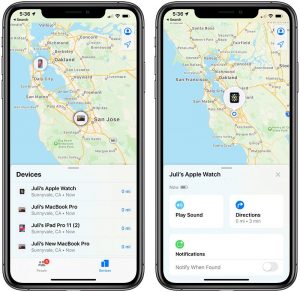





เขียนความเห็น